windows两个窗口分屏显示方法 电脑怎么分屏2个显示窗口
更新时间:2023-06-21 11:00:56作者:qiaoyun
在电脑中,一般界面上只显示一个窗口界面,但是这样总是要来回切换有点麻烦,这个时候我们就可以通过windows自带的分屏功能来进行操作,比如电脑怎么分屏2个显示窗口呢?如果你有需要的话,可以紧跟小编的步调一起来学习一下windows两个窗口分屏显示方法吧。
方法如下:
1、打开分屏的程序,按住标题栏向左拖动。
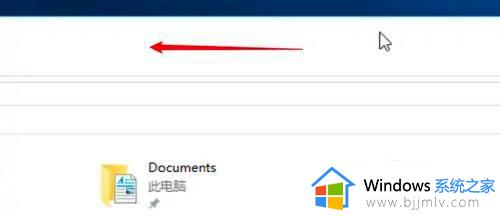
2、中间出现分屏线时松开拖动。

3、点击选择要分屏显示的另一个程序即可。
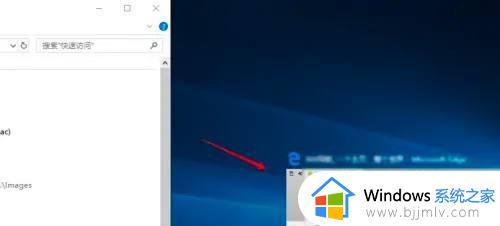
以上给大家介绍的就是电脑分屏2个显示窗口的详细方法,有需要的用户们可以参考上述方法步骤来进行操作就可以了。
windows两个窗口分屏显示方法 电脑怎么分屏2个显示窗口相关教程
- 怎么使电脑两个窗口各占一半 电脑如何分屏显示两个窗口
- excel两个文件双屏分开显示设置方法 两个excel文件怎么实现两个窗口显示
- 电脑窗口怎么分开显示多个窗口 电脑窗口如何分开显示文件内容
- excel如何显示多个独立窗口 excel窗口怎么分开独立显示
- excel多个窗口怎么分开显示 excel表格多窗口如何独立显示
- excel分开显示窗口设置方法 excel窗口如何分开显示
- excel怎么分开两个独立窗口显示 excel打开两个表格分开显示设置方法
- excel如何打开多个窗口显示 excel多个窗口独立显示设置方法
- 怎么同时打开两个excel窗口 如何同时显示两个excel窗口
- word多个文件分开独立窗口设置方法_word怎么分开多个独立窗口显示
- 惠普新电脑只有c盘没有d盘怎么办 惠普电脑只有一个C盘,如何分D盘
- 惠普电脑无法启动windows怎么办?惠普电脑无法启动系统如何 处理
- host在哪个文件夹里面 电脑hosts文件夹位置介绍
- word目录怎么生成 word目录自动生成步骤
- 惠普键盘win键怎么解锁 惠普键盘win键锁了按什么解锁
- 火绒驱动版本不匹配重启没用怎么办 火绒驱动版本不匹配重启依旧不匹配如何处理
热门推荐
电脑教程推荐
win10系统推荐